Un ghid pas cu pas: Adăugați categorii și etichete la WordPress Media Library
Publicat: 2025-06-25Biblioteca Media WordPress servește ca hub central pentru toate activele digitale ale site -ului dvs. web - imagini, videoclipuri, fișiere audio și documente. Deși este un instrument puternic pentru stocarea și gestionarea media, mulți utilizatori WordPress se confruntă cu o provocare din ce în ce mai mare pe măsură ce site -urile lor se extind: gestionarea a sute sau mii de fișiere media devine din ce în ce mai dificilă fără o organizare adecvată.
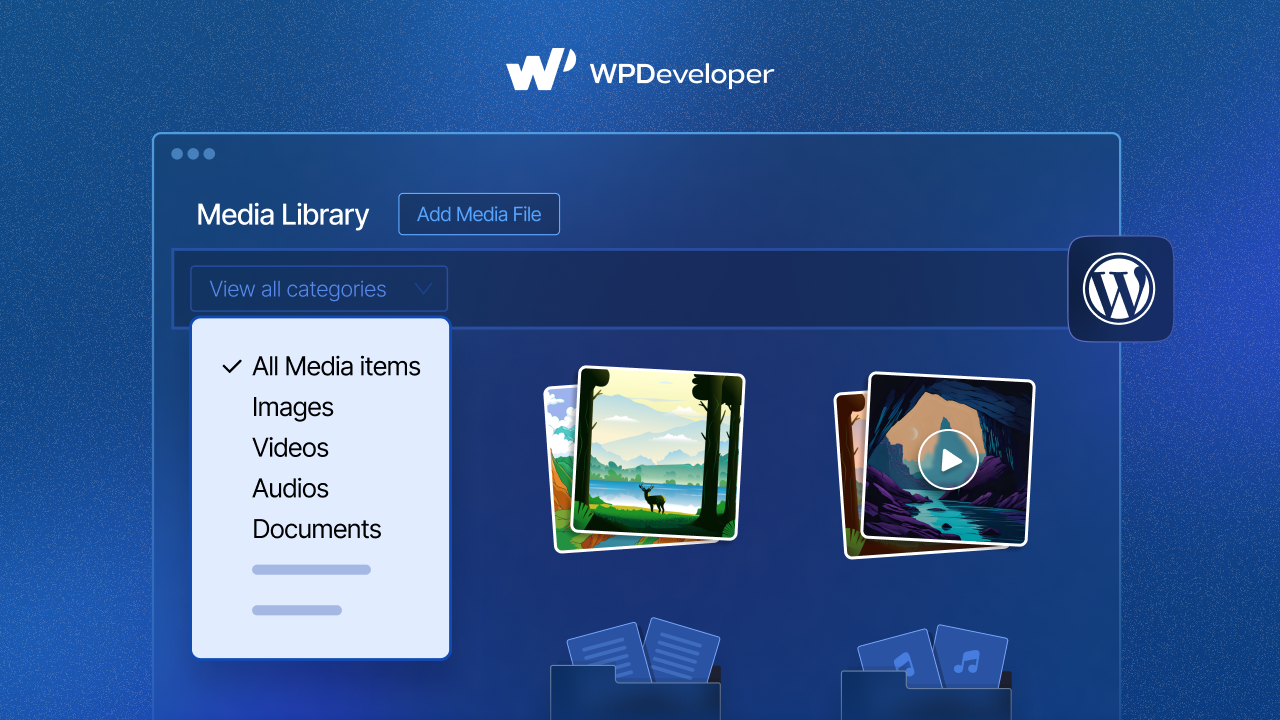
În mod implicit, WordPress afișează fișiere media într -o grilă simplă sau format de listă, ceea ce face dificilă localizarea rapidă a fișierelor specifice. Aici ajută categoriile și etichetele. Adăugarea de taxonomii în „ biblioteca media” o transformă dintr -un sistem de stocare a fișierelor de bază într -o bază de date organizată, căutabilă, care eficientizează fluxul de lucru pentru crearea de conținut și economisește timp valoros.
În acest blog, veți învăța cum să adăugați etichete și categorii la Biblioteca dvs. Media WordPress cu sfaturi pentru organizarea de media și sugestii de pluginuri pentru taxonomie avansată. Deci, să ne scufundăm.
De ce să organizezi WordPress Media Library cu categorii și etichete
Organizarea galeriei media WordPress cu categorii și etichete transformă un sistem de stocare de fișiere de bază într -un instrument puternic de gestionare a activelor. Înainte de a învăța cum să adăugați categorii și etichete la biblioteca media din WordPress, să înțelegem mai întâi de ce acest lucru este important.
Gestionarea mai ușoară a conținutului pentru site -uri mari
Pe măsură ce site -ul dvs. WordPress crește, la fel și colecția dvs. media. Ceea ce începe ca o mână de imagini gestionabile poate balona rapid în mii de fișiere. Fără o organizare adecvată, găsirea imaginii potrivite pentru o postare pe blog sau videoclipul perfect pentru o pagină de destinație devine o vânătoare de comori consumatoare de timp. Categoriile și etichetele creează grupări logice care au sens pentru strategia de conținut.
Căutare și filtrare media îmbunătățită
Bibliotecile media organizate permit capacități puternice de filtrare. În loc să parcurgeți paginile de fișiere, puteți filtra instantaneu pe categorii (cum ar fi „Fotografii de produs” sau „Grafică de blog” ) sau prin etichete (cum ar fi „Red”, „Vintage” sau „Vacanță” ). Această abordare vizată reduce timpul petrecut în căutarea și crește productivitatea.
Flux de lucru mai bun pentru creatorii și designerii de conținut
Mediile echipei beneficiază în special de bibliotecile media organizate. Atunci când mai mulți creatori de conținut, designeri sau editori lucrează pe același site, clasificarea clară asigură că toată lumea poate găsi și utiliza activele potrivite. De asemenea, împiedică încărcările duplicate și menține consecvența între conținut.
SEO îmbunătățit printr -o organizație de conținut mai bună
În timp ce o organizație media nu are un impact direct asupra clasamentului SEO, acesta susține în mod indirect eforturile SEO prin îmbunătățirea eficienței creării conținutului. Când puteți găsi și utiliza rapid imaginile potrivite, este mai probabil să includeți imagini relevante, de înaltă calitate, care îmbunătățesc experiența și implicarea utilizatorului, ambii factori SEO importanți.
Cum se organizează WordPress Media Library cu etichete și categorii
Acum că știți beneficiile adăugării de categorii și etichete la fișierele media din WordPress, să învățăm cum să organizăm media în WordPress. Urmați ghidul pas cu pas pentru a adăuga etichete și categorii la biblioteca dvs. Media WordPress.
Pasul 1: Adăugați fișiere media la bibliotecă
Mai întâi, accesați „ Media” → 'Adăugați fișier media' din tabloul de bord. Selectați fișierul media pe care doriți să îl încărcați.
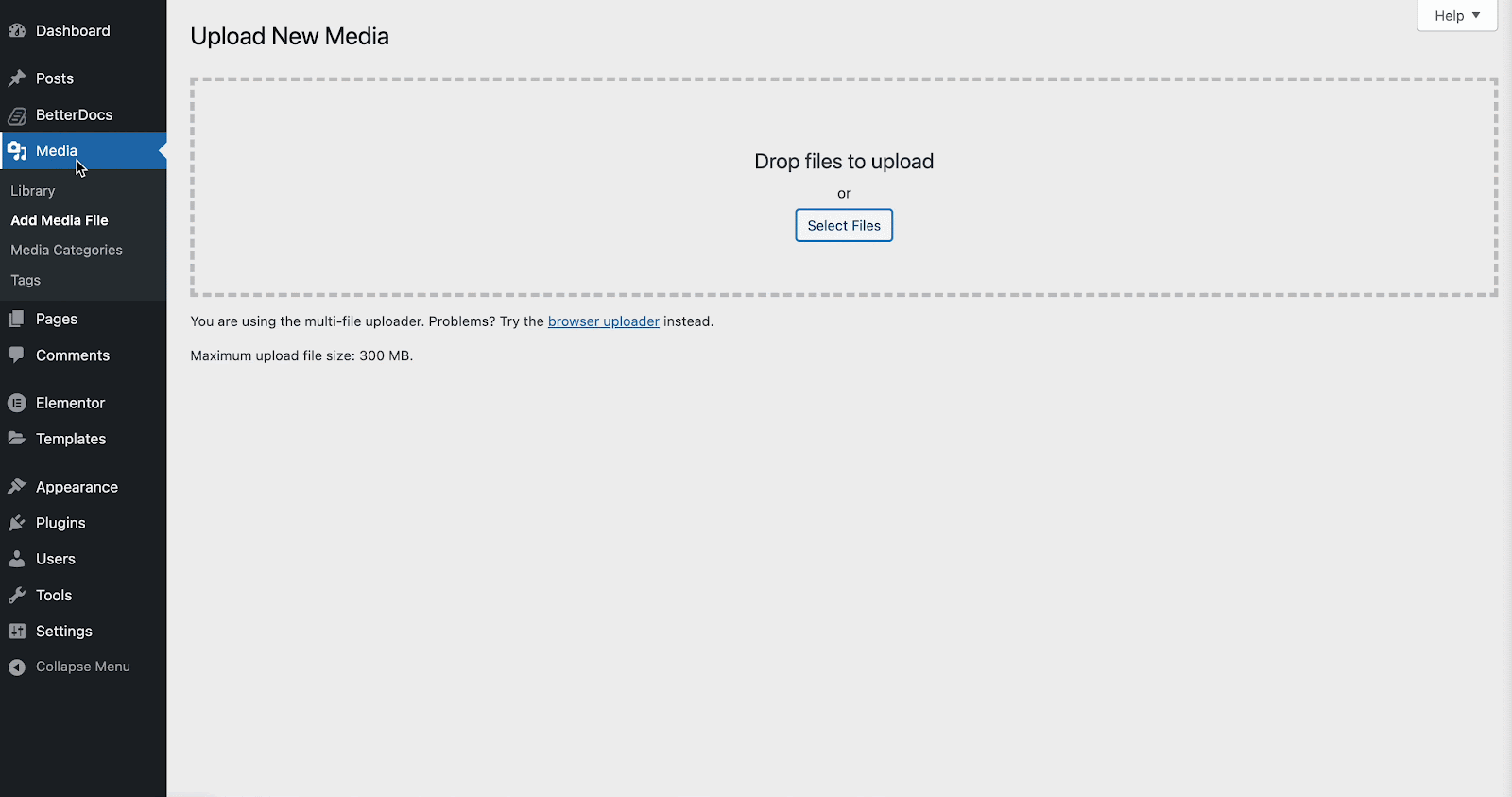
Pasul 2: Adăugați o nouă categorie media
Pentru a adăuga o nouă categorie, navigați la „categoriile media”. Acum, va trebui să adăugați o nouă categorie.
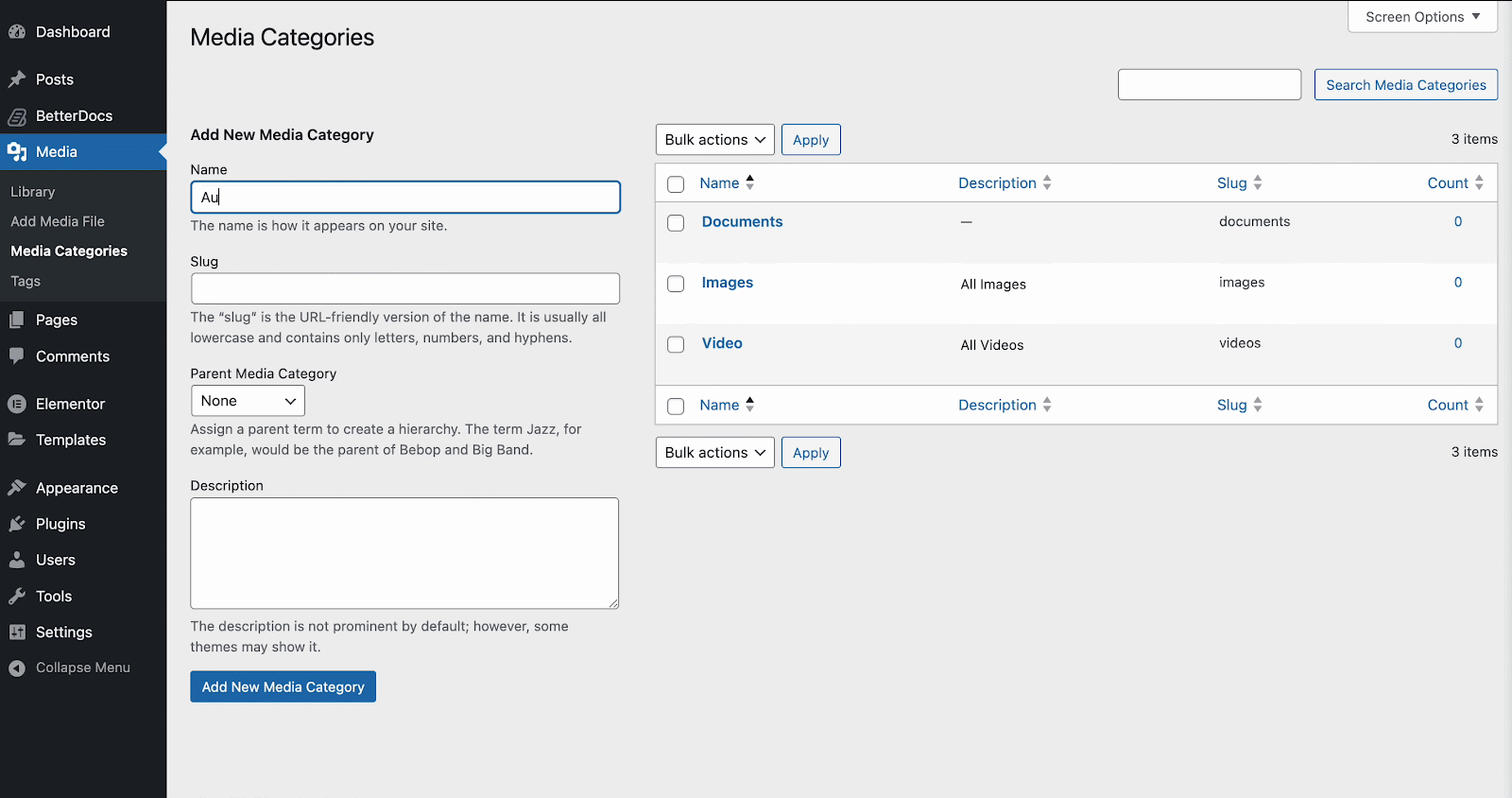
Pasul 3: Adăugați și atribuiți categorii și etichete
Acum, din biblioteca media, alegeți imaginea pe care doriți să o clasificați și faceți clic pe „Editare”. Dați un nume adecvat fișierului. Derulați în jos la „Categoriile media” . Selectați categoria relevantă a fișierului și apăsați butonul „Actualizare” .
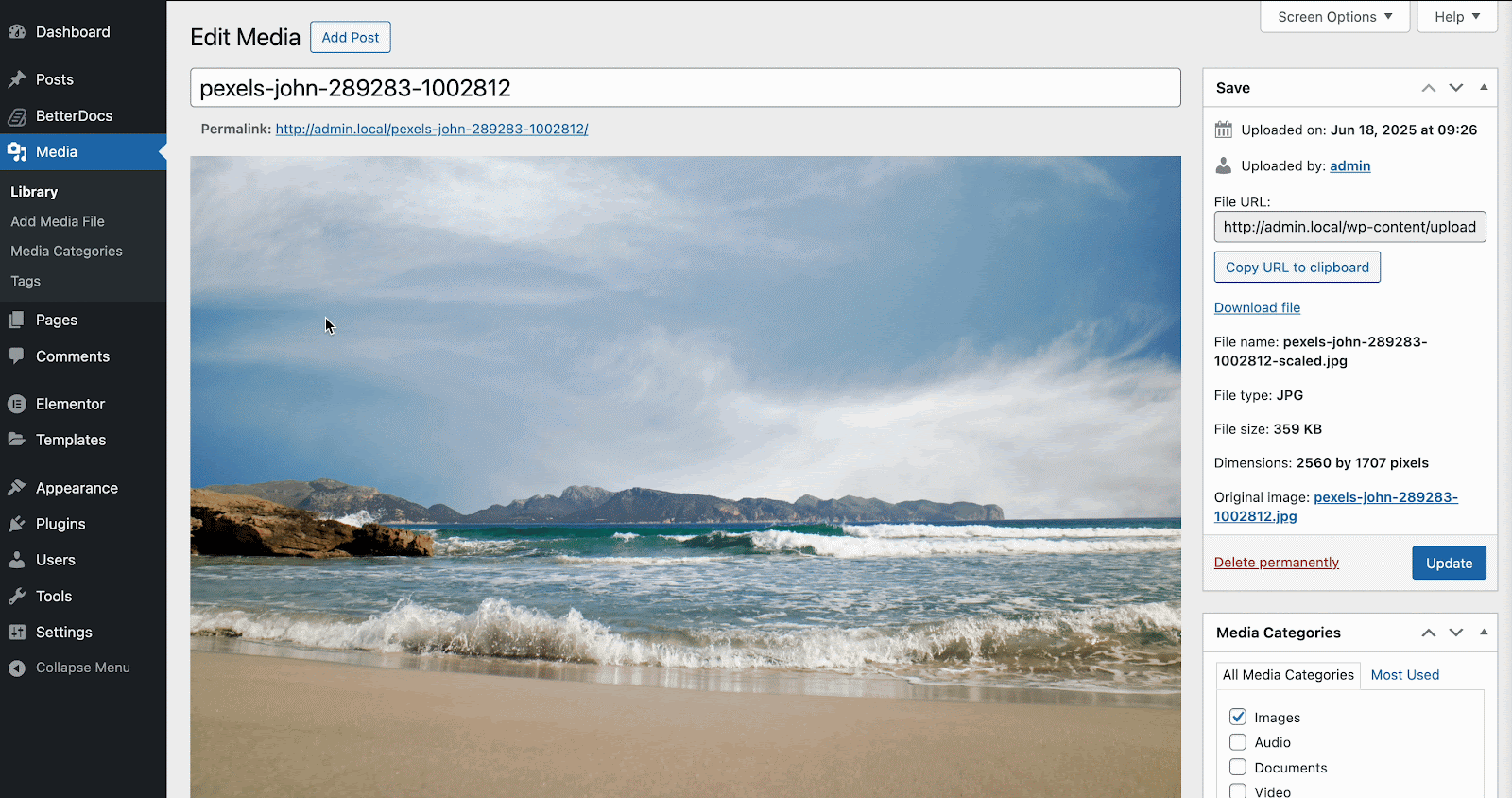
Crearea de etichete
Navigați la media → etichete media . Adăugați etichete descriptive precum „roșu”, „peisaj”, „logo”, „vacanță”, etc. Mențineți etichetele specifice, dar nu excesiv de granulare.
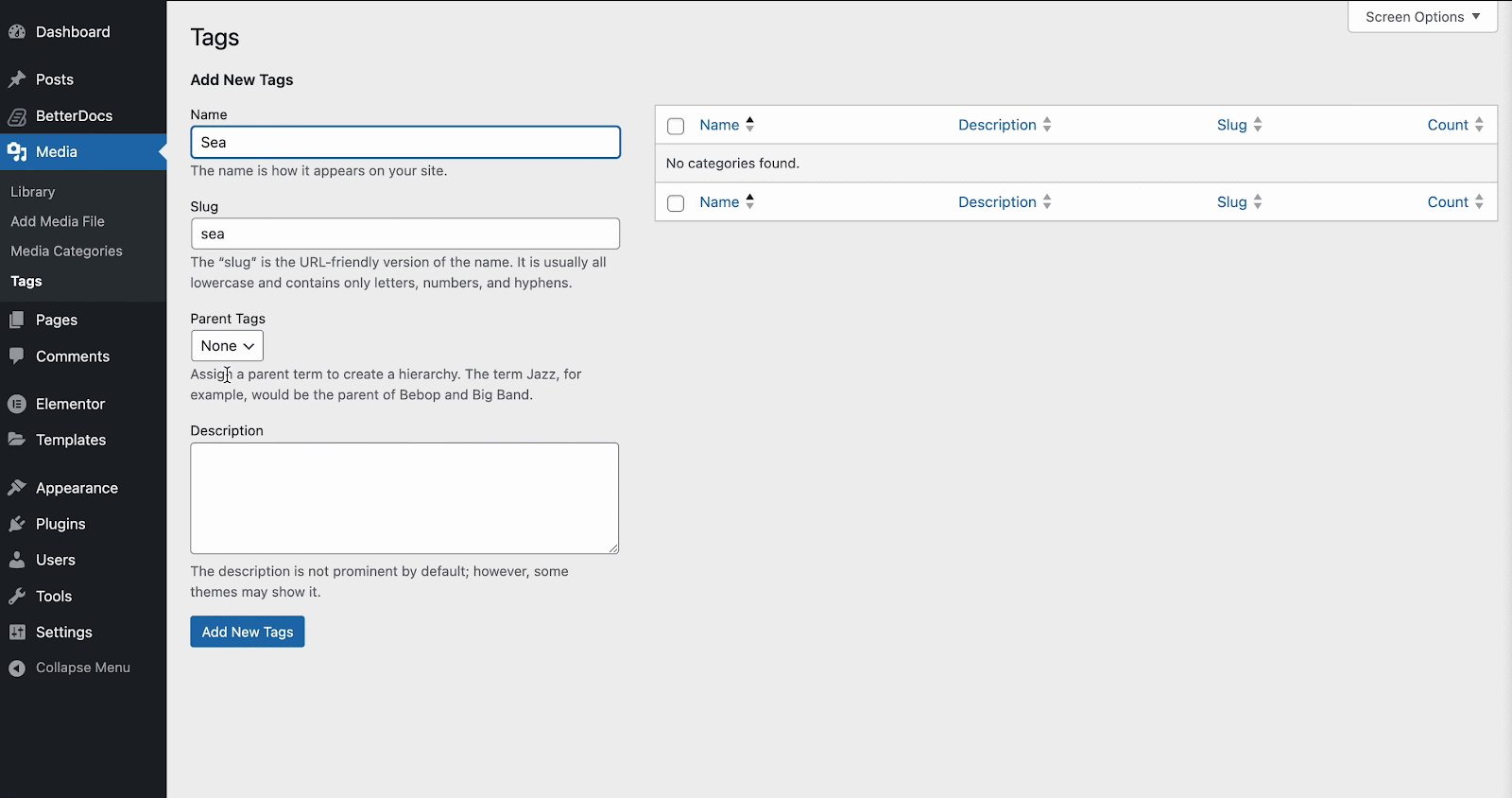
Pasul 4: Filtrați și organizați media folosind categorii/etichete
După ce ați terminat adăugarea de etichete și categorii în funcție de nevoile dvs. specifice, accesați „media” din tabloul de bord. Aici, veți vedea toate articolele dvs. adăugate la media. Aceste articole sunt filtrabile.
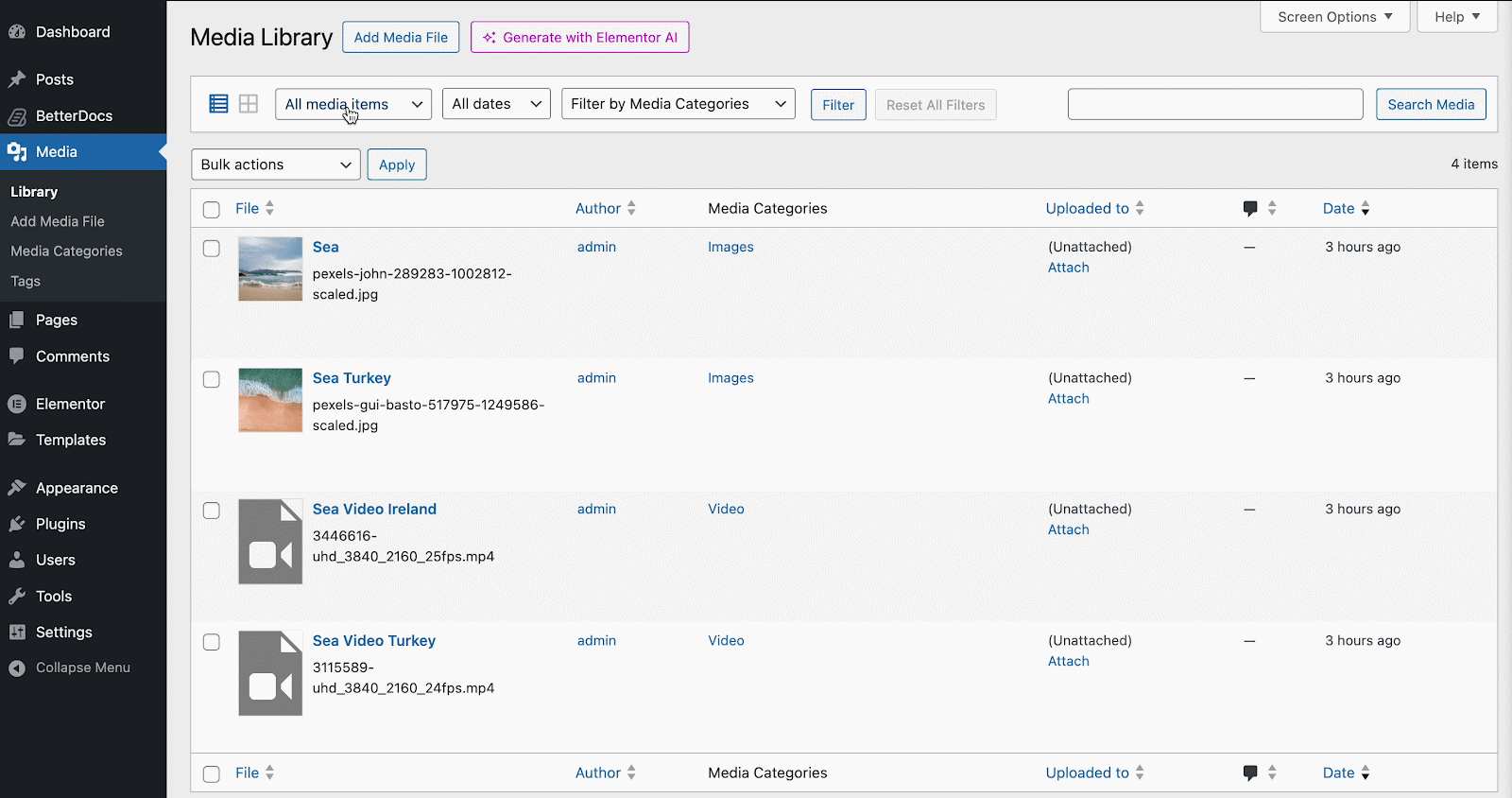
Cele mai bune practici pentru clasificarea mass -media
Amintiți -vă, cel mai bun sistem organizațional este unul pe care întreaga echipă îl înțelege și îl folosește în mod constant. Faceți timp pentru a vă documenta categoriile și etichetele, instruiți -vă membrii echipei și examinați -vă în mod regulat sistemul pentru a vă asigura că acesta continuă să vă satisfacă nevoile în evoluție. Iată câteva bune practici pentru a adăuga categorii la Galeria Media WordPress.

Folosiți convenții de denumire clare și consecvente
Stabiliți un sistem de denumire înainte de a începe clasificarea media. Folosiți nume descriptive, profesionale, pe care întreaga echipă le poate înțelege. De exemplu, utilizați „Fotografia produsului” în loc de „poze” sau „grafică de site -uri” în loc de „chestii web”.
Evitați etichetele redundante sau excesiv de granulare
Deși este tentant să creăm etichete extrem de specifice, acest lucru poate duce la confuzie și ineficiență. În loc să aveți etichete separate pentru „albastru închis”, „albastru deschis” și „albastru bleumarin”, luați în considerare utilizarea unei singure etichete „albastru”. Găsiți un echilibru între specificitate și capacitate de utilizare.
Creați o strategie înainte de alocarea în vrac
Înainte de a organiza mass -media existente, dezvoltați o strategie cuprinzătoare:
- Auditați -vă media actuală pentru a înțelege ce tipuri de fișiere aveți.
- Creați o structură de categorie logică care să reflecte nevoile dvs. de conținut.
- Dezvoltați un set standard de etichete care acoperă atribute comune.
- Documentați -vă sistemul sau creați un SOP (procedură de operare standard), astfel încât membrii echipei să poată urma practici consistente.
- Luați în considerare nevoile dvs. viitoare și lăsați loc pentru extindere.
Menține consistența în timp
Examinați și mențineți -vă în mod regulat sistemul de clasificare. Pe măsură ce site -ul dvs. evoluează, poate fi necesar să ajustați categoriile sau să îmbinați etichetele redundante. Coerența este esențială pentru succesul pe termen lung.
Limitări ale galeriei media implicite a WordPress
Biblioteca media implicită a WordPress, deși funcțională, are mai multe limitări organizaționale care devin evidente pe măsură ce site -ul dvs. crește. Cu o aplicare și întreținere consecventă, biblioteca dvs. media organizată va deveni unul dintre cele mai valoroase instrumente de productivitate WordPress.
Fără sistem de clasificare încorporat
Spre deosebire de postări și pagini, WordPress nu include categorii sau etichete încorporate pentru articole media. Singurele opțiuni de organizare sunt data încărcării și funcționalitatea de căutare de bază, care caută nume de fișiere și textul ALT, dar nu oferă opțiuni de filtrare sofisticate.
Sortarea manuală devine dificilă
Fără taxonomii, utilizatorii recurg la metode manuale, cum ar fi crearea de nume de fișiere descriptive sau organizarea de fișiere în foldere înainte de încărcare. Cu toate acestea, aceste abordări nu se extind bine și devin din ce în ce mai dificil de întreținut pe măsură ce biblioteca media se extinde.
Funcționalitate de căutare limitată
Căutarea implicită se uită doar prin nume de fișiere, titluri, subtitrări și text ALT. Nu oferă opțiuni avansate de filtrare sau posibilitatea de a căuta prin atribute personalizate, ceea ce face dificilă găsirea rapidă a tipurilor de media specifice.
În timp ce WordPress nu include aceste caracteristici în mod implicit, pluginul potrivit poate adăuga capacități de organizare de calitate profesională care se scala cu site-ul dvs. în creștere. Începeți prin a alege un plugin de gestionare a bibliotecii media care se potrivește nevoilor dvs., apoi dezvoltați o strategie clară de clasificare înainte de a vă organiza suportul existent.
Primul pas este alegerea și instalarea unui plugin care adaugă suport pentru taxonomie bibliotecii dvs. media. Procesul variază, dar majoritatea pluginurilor vor adăuga o pagină de setări sub media sau vor crea elementul lor de meniu. Căutați setări de taxonomie sau categorie în zona de configurare a pluginului. Iată câteva opțiuni populare:
Biblioteca media îmbunătățită - un plugin gratuit care adaugă categorii și etichete la elementele media cu o interfață curată și intuitivă.
Filebird -oferă o organizație bazată pe folderi cu funcționalitatea drag-and-drop, perfectă pentru utilizatorii care preferă organizarea vizuală.
Organizatorul Media Library - oferă un suport complet de taxonomie cu caracteristici de editare în vrac.
Real Media Library - O soluție premium cu funcții avansate, cum ar fi folderele virtuale și informații media detaliate.
Organizați WordPress Media Library și creșteți eficiența
Petrecerea timpului pentru a configura și a menține biblioteca media organizată poate plăti. Te ajută să lucrezi mai repede, îți păstrează conținutul în mod consecvent și face lucrurile mai ușoare și mai puțin frustrante pentru toată lumea care gestionează site -ul tău. Indiferent dacă gestionați un blog personal cu sute de imagini sau un site de întreprindere cu mii de fișiere media, o organizare adecvată este esențială pentru succesul pe termen lung. Începeți să vă organizați biblioteca media în WordPress pentru a crește eficiența.
Ți -a fost util acest blog? Spuneți -ne gândurile dvs. și pentru a obține mai multe articole de genul acesta, abonați -vă la blogurile noastre . De asemenea, alăturați -vă comunității noastre Facebook pentru a vă conecta cu colegii pasionați.
